حذف واترمارک از PDF آنلاین با ۴ روش کاربردی
PDF را میتوان یک نوع فایل سند همه کاره دانست که توسط شرکت Adobe Inc ایجاد شده و به رواج رسیده است. این فرمت در کنار مایکروسافت ورد، دو مورد از پرکاربردترین فرمتهای اسناد به حساب میآیند. در صورتی که به ابزارهای صحیح دسترسی داشته باشید، قادر خواهید بود کارهای زیادی با PDF انجام دهید. میتوانید مثلا میتوانید به ادغام، تبدیل، فشردهسازی، تغییر اندازه، برش، تقسیم، چرخش، بازکردن یا قفل کردن فایلهای PDF و سایر موارد این چنینی مشغول شوید. بهتر از هرچیز اینکه شما می توانید تمام این کارها را به صورت رایگان انجام دهید. کار جالب دیگری که می توانید با این نوع فایل انجام دهید افزودن یا حذف واترمارک است و در این مقاله به نحوه حذف واترمارک از PDF میپردازیم.

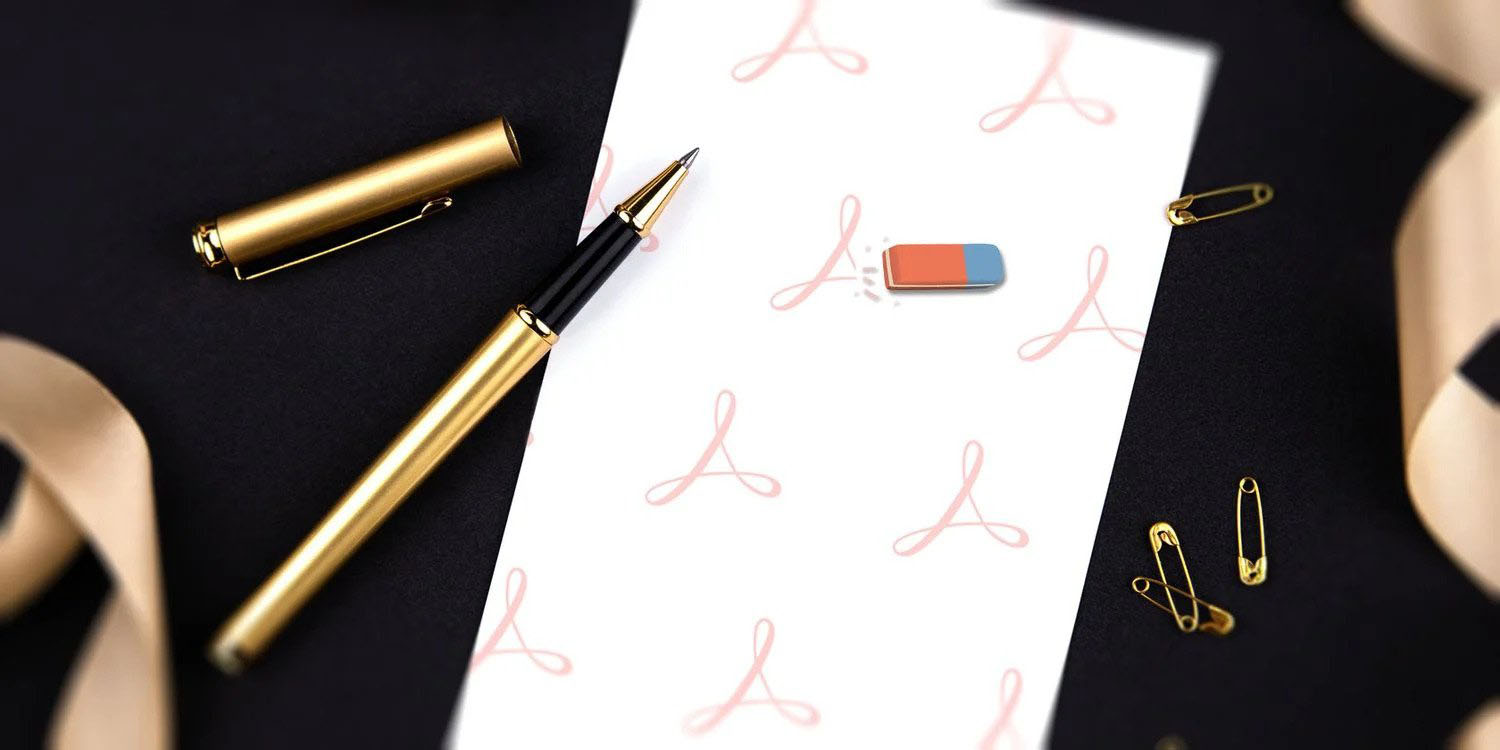
علت حذف واترمارک از PDF
اگر از روش کار با PDF مطلع هستید، به احتمال زیاد میدانید که چگونه یک واترمارک به این فایل اضافه کنید. اما آیا نسبت به حذف واترمارک از PDF آن هم به صورت آنلاین و رایگان اطلاع دارید؟
پیش از توضیح این مبحث اجازه دهید به این بپردازیم که اصلا دلایل پشت حذف واترمارک از PDF چیست:
- سند از طبقهبندی خارج شده باشد.
- دیگر نیازی به واترمارک نباشد.
- واترمارک نیازمند حذف و جایگزینی باشد.
- واترمارک و لوگوی یک برند تغییر کرده باشد.
- واترمارک در جای مناسبی قرار نداشته باشد.
- واترمارک باعت ناخوانایی جملات سند شده باشد.
حالا که از دلایل پشت کار خبر داریم، در ادامه به نحوه حذف واترمارک از PDF آنلاین و رایگان میپردازیم.
۱. حذف واترمارک از PDF با استفاده از Soda PDF
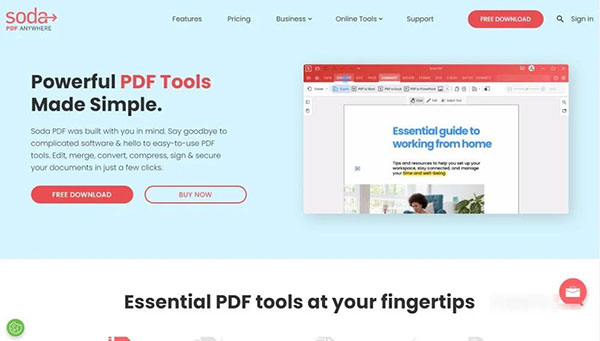
Soda PDF ویرایشگری چند منظوره و قدرتمند است. ابزارهای آنلاین رایگان آن به ما این امکان را میدهند که فایلهای PDF را به راحتی ادغام، فشردهسازی، تبدیل و تقسیم کنیم یا به تغییر اندازه و چرخاندن آنها مشغول شویم. در پایین نحوه حذف واترمارک از فایل های PDF با استفاده از Soda PDF Online بررسی میکنیم.
۱. ابتدا وارد وبسایت Soda PDF Online (+) بشوید و روی دکمه Open واقع در نوار ابزار سمت چپ صفحه کلیک کنید.
۲. پس از آپلود فایل PDF، به نوار ابزار بالای صفحه رفته و روی گزینه Edit بزنید.
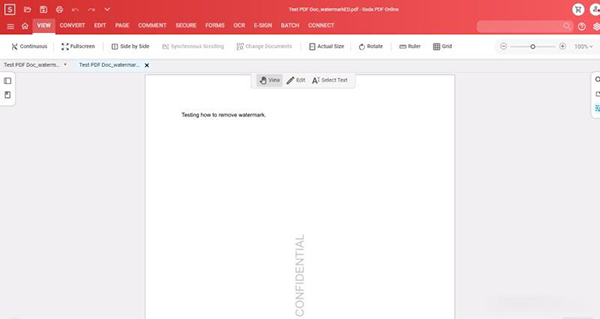
۳. واترمارکی را که مایل به حذف آن هستید را بیابید و روی آن بزنید. با این کار واترمارک انتخاب میشود.
۴. اکنون به سادگی کلید Delete را بزنید تا واترمارک حذف شود.
۵. پس از اتمام کار، روی منوی همبرگری (به شکل سه خط افقی) در گوشه بالا سمت چپ بزنید و سپس گزینه Save را برگزینید.
۶. گذشته از این میتوانید به سادگی روی دکمه X در کنار نام فایل در بالای صفحه بزنید. سپس وقتی از شما خواسته شد تغییرات را ذخیره کنید، روی گزینه Yes بزنید.
این ابزار به هشت زبان مختلف از جمله انگلیسی، آلمانی و فرانسوی در دسترس است. برای مشاهده سایر گزینههای زبان، به سادگی روی نماد چرخ دنده کلیک کنید. بهرهمندی از ابزار Soda PDF یکی از بهترین و سادهترین راهها برای حذف واترمارک از PDF به صورت آنلاین و رایگان است.
- مطالب پیشنهادی برای مطالعه:
- تبدیل ورد به پی دی اف در آفیس ۲۰۱۶ — آموزش تصویری و گام به گام
- ادغام فایل های PDF — به زبان ساده (+ فیلم آموزش رایگان)
- قرار دادن پی دی اف در پاورپوینت — به زبان ساده (+ فیلم آموزش رایگان)
- تبدیل فایل PDF به پاورپوینت — از صفر تا صد (+ دانلود فیلم آموزش رایگان)
- تبدیل اکسل به پی دی اف (PDF) — آموزش تصویری و گام به گام
- آموزش ساخت فایل های PDF در ویندوز – به زبان ساده (+ دانلود فیلم آموزش گام به گام)
- حذف یک صفحه از PDF پی دی اف — راهنمای گام به گام
۲. نحوه حذف واترمارک از فایل های PDF با استفاده از Microsoft Word
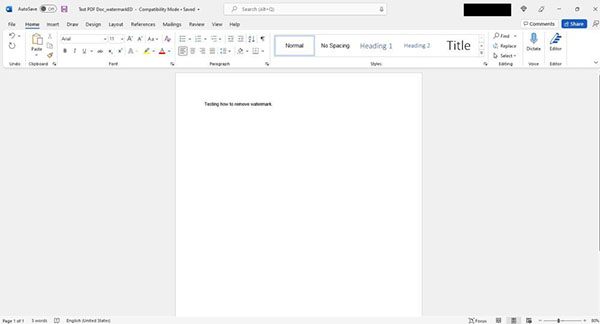
همانطور که میدانیم نرمافزار مایکروسافت ورد یکی از محبوبترین ابزارهای پردازش کلمه در جهان است. همچنین میتوانید از این برنامه جهت حذف واترمارک از PDF استفاده کنید. برای این کار کافی است ابتدا فایل PDF مورد نظر را به فرمت Word تبدیل کنید، به حذف واترمارک بپردازید، سپس سند را مجددا به عنوان فایل PDF ذخیره کنید. این فایل تقریباً با تمام ویرایشگرهای PDF سازگاری دارد.
برای این بخش از آموزش، از ویرایشگر PDF Foxit بهره میبریم که در ادامه به توضیح مراحل آن میپردازیم:
۱. به وبسایت Foxit (+) بروید، تا انتهای صفحه به سمت پایین بروید و در قسمت پاورقی سایت در زیر ستون Online PDF روی گزینه PDF To Word بزنید.
۲. فایل PDF مورد نظر خود را بکشید و سپس در کادر مخصوص رها و آپلود کنید، در نهایت روی دکمه Start Conversion بزنید.
۳. در این مرحله، پیام موفقیتآمیز بودن فرایند را میبینید. روی گزینه Download your file کلیک کنید.
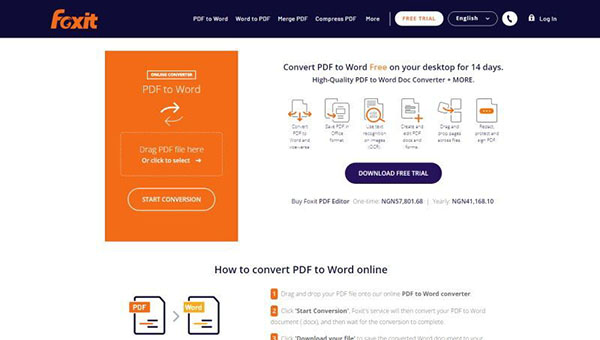
۴. اکنون فایل تبدیل شده را در نرمافزار ورد باز کنید.
۵. برنامه ورد ممکن است هنگام تبدیل فایل PDF به Word در مورد مشکلات احتمالی از نظر سازگاری، هشدار دهد. در این صورت پیام را مرور کنید و روی گزینه OK بزنید.
۶. روی بخش Enable Editing کلیک کنید.
۷. به قسمت نوار ابزارهای بالایی بروید و زبانه Design را برگزینید، سپس روی گزینه Watermark در گوشه سمت راست کلیک کنید.
۸. پس از اتمام مراحل، به سمت راست پایین صفحه بروید و روی گزینه Remove Watermark بزنید.
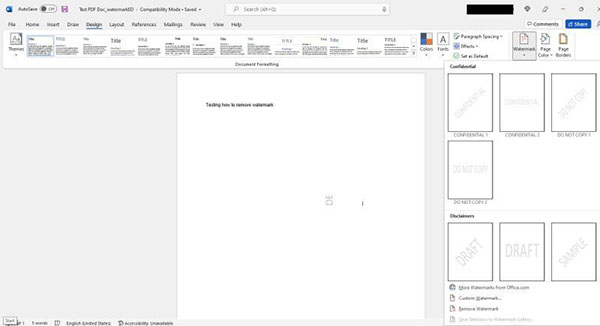
۹. روی واترمارک کلیک کنید، سپس کلید Delete را بزنید و به همین سادگی واترمارک شما حذف میشود.
۱۰. فایل را به صورت PDF ذخیره کنید. اکنون این فایل را بدون واترمارک در اختیار دارید.
نرمافزار دسکتاپ Foxit همچنین این امکان را میدهد که مستقیماً واترمارکها را از فایلهای PDF بدون پیمودن این مسیر طولانی و با بهرهمندی از MS Word حذف کنید.
۳. نحوه حذف واترمارک از PDF با استفاده از Google Docs
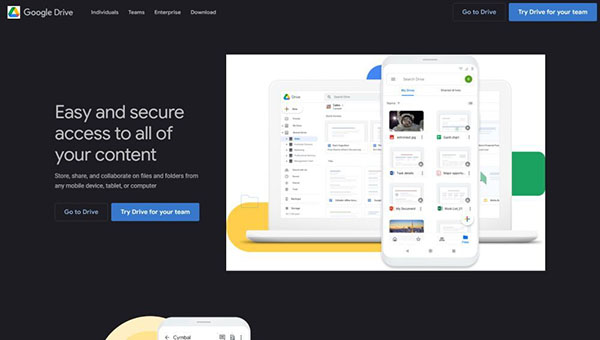
Google Docs یکی دیگر از واژه پردازهای شناخته شده است که محبوبیت زیادی میان کاربران دارد. میتوانید از Google Docs برای ایجاد، ویرایش و پردازش اسناد بهره ببرید. همچنین میتوانید یک واترمارک به Google Docs بیفزایید و همینطور از آن برای حذف واترمارک از فایلهای PDF نیز استفاده کنید.
در ادامه به نحوه حذف واترمارک از فایلهای PDF با استفاده از Google Docs میپردازیم:
۱. برای شروع، وارد سایت Google Drive (+) و سپس حساب کاربری خود شوید و روی گزینه + New کلیک کنید.
۲. روی قسمت File Upload بزنید و فایل PDF واترمارک شده را برگزینید.
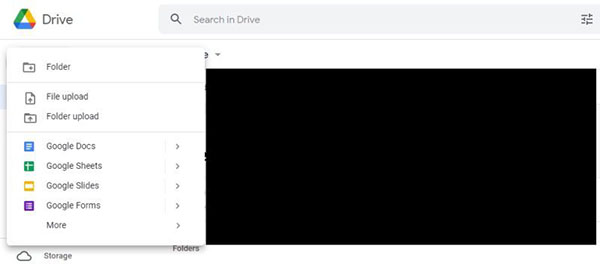
۳. در این مرحله، اعلان «آپلود کامل شد» (Upload Completed) را در گوشه سمت راست پایین صفحه میبینید. روی نام فایل کلیک کنید.
4. یک پیش نمایش به وجود میآید. روی گزینه Open with در بالای صفحه بزنید.
۵. در منوی جدید روی Google Docs کلیک کنید.
۶. اگر واترمارک به طور خودکار حذف نشد، روی آن کلیک کنید، سپس آن را برگزینید و در نهایت دکمه Delete را بزنید.
۷. روی File کلیک کنید، گزینه Download را برگزینید، سپس روی PDF Document کلیک کنید و اکنون PDF بدون واترمارک درون کامپیوتر ذخیره میشود.
توجه داشته باشید که اگر یک فایل PDF رمزگذاری شده است، قبل از اینکه اقدامی جهت حذف واترمارک آن انجام دهید باید ابتدا قفل آن را باز کنید.
معرفی مجموعه فیلمهای آموزش مهارتهای کاربردی کامپیوتر (ICDL) فرادرس
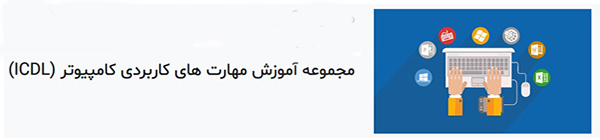
مجموعه فرادرس گستره متنوعی از فیلمهای آموزش مهارتهای کاربردی کامپیوتر را آماده کرده و در اختیار تمام علاقهمندان به این حوزه قرار داده است. این فیلمهای آموزشی عناوین مختلفی از قبیل آموزش کار با ویندوز، مجموعه نرمافزارهای آفیس، تایپ دهانگشتی و موارد مشابه را در شامل میشوند و برای هر کاربری در دنیای امروز مفید به حساب میآیند. این دورهها میتوانند مهارت افراد در بهرهگیری از بسیاری از نرمافزارهای عمومی را برای رسیدگی به اموری که به صورت روزمره با آنها سر و کار دارند، به شکل چشمگیری افزایش دهند.
- برای مشاهده فیلمهای آموزش مهارتهای کاربردی کامپیوتر + اینجا کلیک کنید.
4. نحوه حذف واترمارک از PDF با استفاده از PDF Zorro
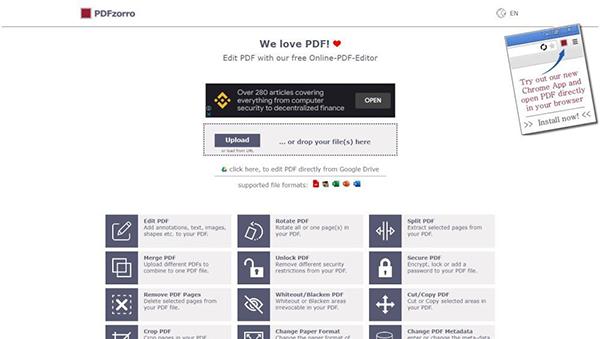
ابزار PDF Zorro از دیگر ویرایشگرهای قدرتمندی است که به شما امکان ادغام، تقسیم، برش زدن، چرخش، ایمن کردن، باز کردن قفل و تبدیل فایلهای PDF و سایر موارد این چنینی را میدهد. با PDF Zorro، میتوانید واترمارکها را از فایلهای PDF با استفاده از ابزار سفید کننده، سیاه کننده و یا پاککن حذف کنید.
در اینجا نحوه استفاده از PDF Zorro برای حذف واترمارک از فایل های PDF با استفاده از ابزار پاککن را توضیح میدهیم.
۱. ابتدا وارد وبسایت PDF Zorro (+) بشوید، به انتهای صفحه بروید و روی قسمت Edit PDF کلیک کنید.
۲. برای آپلود فایل PDF مورد نظر خود، روی گزینه آپلود بزنید یا فایل را در کادر آپلود بکشید و رها کنید.
۳. روی قسمت Start PDF Editor واقع در بخش زیرین قسمت آپلود فایل بزنید.
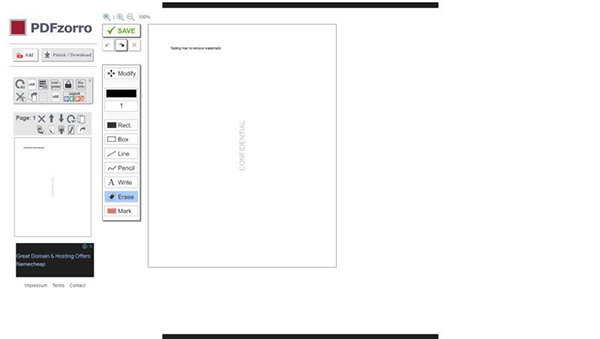
۴. به نوار ابزار در قسمت سمت چپ بروید و روی صفحه کلیک کنید. این کار باعث میشود که این بخش را در پنجره اصلی فعال کنید.
۵. واترمارک را بیابید، روی ابزار Erase بزنید، سپس نشانگر ماوس را روی واترمارک بکشید تا به صورت کامل حذف شود.
اگر واترمارک روی متن لایهبندی نشده باشد، این روش بهترین کارایی را دارد. در غیر این صورت ممکن است باعث شود متن اطراف آن نیز پاک شود.
سخن پایانی راجع به حذف واترمارک از PDF
اکنون که نسبت به حذف واترمارک به صورت آنلاین و رایگان آگاه شدهاید قادر خواهید بود آنها را به راحتی حذف کنید. با این حال، اطمینان حاصل کنید که فقط واترمارکهایی را از فایلهای PDF که خودتان ایجاد کردهاید حذف میکنید یا اختیار اصلاح آن را دارید، در غیر این صورت ممکن است حق کپیرایت را نقض کنید و با مشکل مواجه شوید.
کارهای زیادی از جمله افزودن و حذف واترمارک می توانید با فایل PDF انجام دهید، اگرچه م توانید این کارها را به صورت آنلاین و رایگان انجام دهید، اما تعدادی نرمافزار نیز وجود دارند که قادر خواهند بود فایلهای PDF را در سیستمعامل ویندوز و مک ویرایش کنند.





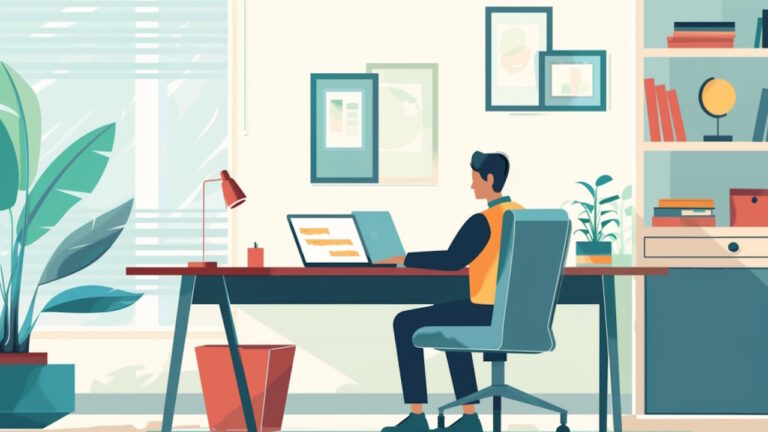




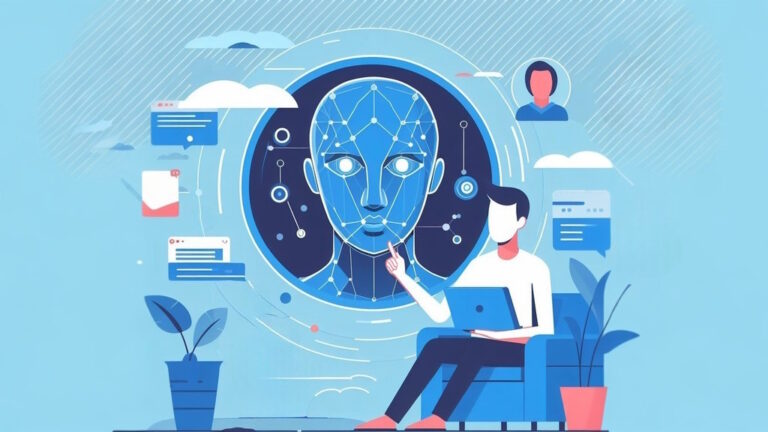
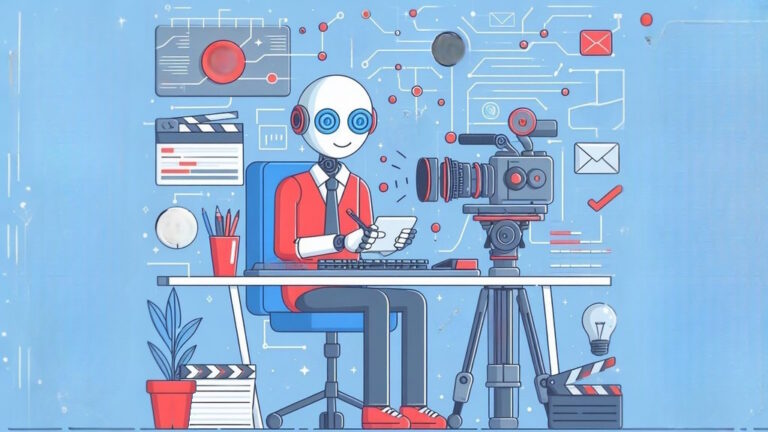

سلام چطور میتونم لینک های آدرس موجود در pdf رو که معمولا برای رفتن تو کانال یا صفحه های اشخاص سازنده pdf هست ، از توی صفحات حذف کنم؟